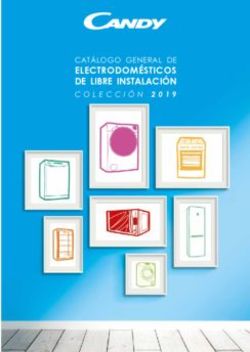GGU-FOOTING Cálculo de Fundaciones según la DIN 4017 y DIN 4019 - VERSIÓN 5
←
→
Transcripción del contenido de la página
Si su navegador no muestra la página correctamente, lea el contenido de la página a continuación
Cálculo de Fundaciones según la
DIN 4017 y DIN 4019
GGU-FOOTING
VERSIÓN 5
Última revisión: Noviembre 2007
Copyright: Civilserve GmbH
Capacitación y Ventas: Dpto. Técnico y Ventas Civilserve GmbH, BSContenido
1 Introducción ............................................................................................................................4
2 Protección de licencia e instalación........................................................................................4
3 Elección de idioma...................................................................................................................5
4 Inicio de Programa..................................................................................................................5
5 Introducción corta y ejemplos................................................................................................6
5.1 Concepción del diseño de Página......................................................................................6
5.1.1 Generación de gráficos de resultados........................................................................6
5.1.2 Mover elementos gráficos .........................................................................................8
5.1.3 Editar y apagar elementos gráficos ...........................................................................8
5.1.4 Cambiar el formato de hoja .....................................................................................10
5.2 Ejemplo 1: Fundación múltiple (DIN 1054 Nueva)........................................................10
5.2.1 Configuración de sistema (Ejemplo 1) ....................................................................10
5.2.2 Ingresar datos del sistema (Ejemplo 1) ...................................................................12
5.2.3 Definir fundación (Ejemplo 1) ................................................................................15
5.2.4 Definir suelos (Ejemplo 1) ......................................................................................16
5.2.5 Seleccionar profundidad límite de cálculo (Ejemplo 1) ..........................................17
5.2.6 Calcular (Ejemplo 1) ...............................................................................................17
5.3 Ejemplo 2: Fundación aislada (nueva DIN 1054) ...........................................................18
5.3.1 Configuración de sistema (Ejemplo 2) ....................................................................18
5.3.2 Ingresar datos del sistema (Ejemplo 2) ...................................................................19
5.3.3 Definir fundación (Ejemplo 2) ................................................................................20
5.3.4 Definir suelos (Ejemplo 2) ......................................................................................21
5.3.5 Calcular (Ejemplo 2) ...............................................................................................21
5.3.6 Representación de resultados en vista de planta (Ejemplo 2) .................................22
5.3.7 Considerar coeficiente de profundidad (Ejemplo 2) ...............................................25
5.3.8 Mostrar resultados en la leyenda de fundación aislada (Ejemplo 2) .......................26
5.4 Ejemplo 3: Fundación aislada (DIN 1054 Antigua)........................................................28
5.4.1 Configuración de sistema (Ejemplo 3) ....................................................................28
5.4.2 Ingresar datos del sistema (Ejemplo 3) ...................................................................29
5.4.3 Definir fundación (Ejemplo 3) ................................................................................30
5.4.4 Definir suelos (Ejemplo 3) ......................................................................................31
5.4.5 Calcular (Ejemplo 3) ...............................................................................................31
5.4.6 Representación de resultados en vista de planta (Ejemplo 3) .................................32
5.4.7 Mostrar resultados en la leyenda de fundación aislada (Ejemplo 3) .......................34
6 Principios teóricos .................................................................................................................36
6.1 Cálculo de seguridad contra la falla de capacidad de carga ............................................36
6.2 Promediación de las propiedades determinantes del suelo..............................................37
6.3 Diferencias entre la DIN 1054 (Antigua) y la DIN 1054 (Nueva)..................................39
6.4 Cálculo de los asentamientos ..........................................................................................42
7 Descripción de los menús......................................................................................................44
7.1 Menú Archivo .................................................................................................................44
7.1.1 Submenú "Nuevo"...................................................................................................44
7.1.2 Submenú "Abrir".....................................................................................................44
7.1.3 Submenú "Guardar" ................................................................................................44
7.1.4 Submenú "Guardar como".......................................................................................45
7.1.5 Submenú "Imprimir tabla de resultados".................................................................45
7.1.6 Submenú "Configurar impresora" ...........................................................................48
7.1.7 Submenú "Imprimir y exportar"..............................................................................48
7.1.8 Submenú "Impresión múltiple" ...............................................................................50
7.1.9 Submenú "Salir" ......................................................................................................51
7.1.10 Submenú "1,2,3,4" ..................................................................................................51
7.2 Menú Editar.....................................................................................................................51
7.2.1 Submenú "Preferencias de cálculo".........................................................................51
7.2.2 Submenú "Asignar nombre del proyecto"...............................................................51
7.2.3 Submenú "Datos de sistema"...................................................................................52
Manual de Uso GGU-FOOTING Página 2 de 78 actualizado 07.20087.2.4 Submenú "Fundación".............................................................................................53
7.2.5 Submenú "Propiedades del Suelo" ..........................................................................53
7.2.6 Submenú "Profundidad límite de cálculo" ..............................................................54
7.2.7 Item de menú "Cargas distribuidas" ........................................................................54
7.2.8 Submenú "Bermas" .................................................................................................55
7.2.9 Submenú "Factores parciales de seguridad"............................................................56
7.3 Menú Sistema..................................................................................................................57
7.3.1 Submenú "Calcular" ................................................................................................57
7.3.2 Submenú "Optimizar ancho de la fundación" .........................................................57
7.4 Menú Formato de presentación .......................................................................................58
7.4.1 Submenú "Diagrama Presión / Asentamiento"........................................................58
7.4.2 Submenú "Vista en planta"......................................................................................60
7.4.3 Submenú "Propiedades del suelo"...........................................................................61
7.4.4 Submenú "Presentación del sistema" ......................................................................62
7.4.5 Submenú "Leyenda general" ...................................................................................63
7.4.6 Submenú "Tabla de resultados" ..............................................................................64
7.4.7 Submenú "Fundación aislada".................................................................................65
7.4.8 Submenú "Diagrama de esfuerzos" .........................................................................66
7.4.9 Submenú "Cargas distribuidas"...............................................................................67
7.4.10 Submenú "Restaurar todo" ......................................................................................67
7.4.11 Submenú "Definir ejes"...........................................................................................68
7.4.12 Submenú "Formato de hoja" ...................................................................................68
7.4.13 Submenú "Mover objetos" ......................................................................................69
7.5 Menú Preferencias de gráficos ........................................................................................69
7.5.1 Submenú "Actualizar y zoom" ................................................................................69
7.5.2 Submenú "Color de relleno"....................................................................................70
7.5.3 Submenú "Zoom de hoja" .......................................................................................70
7.5.4 Submenú "Tipo de fuente en leyendas"...................................................................70
7.5.5 Submenú "Márgenes y bordes" ...............................................................................70
7.5.6 Submenú "Color y grosor de pluma".......................................................................70
7.5.7 Submenú "Barra de herramientas Mini-CAD"........................................................71
7.5.8 Submenú "Barra de herramientas y estado" ............................................................71
7.5.9 Submenú "Importar preferencias de gráficos" ........................................................72
7.5.10 Submenú "Guardar preferencias de gráficos" .........................................................73
7.6 Menú ?.............................................................................................................................73
7.6.1 Submenú "Derechos reservados" ............................................................................73
7.6.2 Submenú "Ayuda"...................................................................................................73
7.6.3 Submenú "GGU en la web ......................................................................................73
7.6.4 Submenú "GGU Soporte Técnico"..........................................................................73
7.6.5 Submenú "¿Qué es lo nuevo?" ................................................................................73
7.6.6 Submenú "Configuración de idioma"......................................................................73
8 Consejos útiles .......................................................................................................................74
9 Indice ......................................................................................................................................75
Manual de Uso GGU-FOOTING Página 3 de 78 actualizado 07.20081 Introducción
El programa GGU-FOOTING permite el cálculo de la seguridad contra la falla de capacidad de
carga según la DIN 4017 (nueva y antigua) y asentamientos según la DIN 4019. Con este medio se
pueden tomar en cuenta, tanto el concepto de seguridad global según la DIN 1054 (Antigua),
como el concepto de factores parciales de seguridad según la DIN 1054(Nueva).
El programa brinda dos formas distintas de cálculo:
• Modo 1: "Fundación múltiple"
Varias fundaciones de un tipo (fundaciones aisladas o corridas), las que son calculadas sólo
respecto a los diferentes anchos. En este modo es posible elaborar diagramas de
presión/asentamiento, en base a las cuales la presión de carga admisible (o también carga
admisble) y su respectivo asentamiento pueden ser leídas, en dependencia del ancho de la
fundación
• Modo 2: "Fundación aislada"
Una fundación aislada es calculada.
El sistema del programa incluye un cómodo ingreso de datos. El entorno gráfico soporta las
fuentes True-Type, que están disponibles en el sistema Windows, de manera tal que un Layout
sobresaliente está garantizado. Resultados a color y diversidad de formatos gráficos (BMP, TIF,
JPG etc.) son soportados. Archivos DXF y gráficos adicionales pueden también ser importados
con el sistema integrado Mini-CAD (ver Manual, bajo "Mini-CAD").
El programa es empleado casi diariamente por los ingenieros de GGU. Además se han probado
una gran cantidad de ejemplos de la bibliografía y de la práctica. Al respecto, no se han constatado
errores. Sin embargo no se puede ofrecer una garantía por la integridad y exactitud del programa,
tampoco de los manuales ni de los daños consecuentes.
2 Protección de licencia e instalación
Para el programa GGU-FOOTING, usamos una protección de copia basada en Hardware, así
garantizamos mejores prestaciones.
El software protegido con el sistema WIBU-KEY está ligado ya sea al componente de protección
WIBU-BOX ó. WIBU-Codemeter (Hardware para la connexión a la PC, "llave-WIBU"). Por la
manera en que el sistema está configurado, el software protegido sólo puede ser operado con la
correspondiente llave-WIBU. Por esta circunstancia, se crea una relación fija entre la licencia de
software y el hardware de protección llave-WIBU; la licencia como tal será representada por la
llave-WIBU . Por tanto,el correspondiente RunTimeKit –ya sea para el WIBU-BOX ó para el
WIBU-Codemeter- debe ser instalado en su PC.
Tanto al inicio, como en el transcurso de funcionamiento, el programa GGU-FOOTING com-
prueba si la llave-WIBU está conectada. Si se la retira, el programa ya no puede ser ejecutado.
Para la instalación del GGU-software y del WIBU-KEY-Software se deben tomar en cuenta las
Notas de Instalación para el GGU-Software International, que acompaña a la cartilla de in-
formación suministrada.
Manual de Uso GGU-FOOTING Página 4 de 78 actualizado 07.20083 Elección de idioma
GGU-FOOTING es un programa trilingüe. Es posible cambiar la configuración de idioma en
cualquier momento bajo el Menú "?", con la opción "Spracheinstellung" (en alemán), ó
"Language preferences" (en inglés), ó "Configuración de idioma" (en español).
4 Inicio del Programa
Tras iniciar el programa, Ud. verá dos títulos de menú, en la pantalla inicial, en la parte superior
de la ventana:
• Archivo
• ?
Tras pulsar el título de Menú "Archivo", se puede cargar un archivo previamente elaborado con la
opción "Abrir", o se puede elaborar uno nuevo con la opción "Nuevo". Seguidamente aparecen
seis títulos de menú en la parte superior de la ventana:
• Archivo
• Editar
• Sistema
• Formato de presentación
• Preferencias de gráficos
• ?
Tras pulsar en uno de los títulos de menú, se muestran los submenús, mediante los cuales se
pueden ejecutar todas las funciones del programa.
El programa trabaja bajo el principio "Lo que se vé es lo que se obtiene". Lo cual significa que
se observa en la pantalla, lo que correspondientemente aparecerá en la impresora. En
cumplimiento de este principio, el programa actualizaría la pantalla, tras cada cambio que Ud.
realice. Sin embargo se demoraría varios segundos, cuando el contenido de la pantalla es
complejo; por tal razón y por eficiencia, el programa GGU-FOOTING no actualiza el contenido
de la pantalla en cada cambio.
Si Ud. desea actualizar el contenido de la pantalla, pulse la tecla [F2] ó [Esc]. Adicionalmente, la
tecla [Esc] establece la presentación de pantalla nuevamente al Zoom actual, que tiene un valor
predefinido de 1.
Manual de Uso GGU-FOOTING Página 5 de 78 actualizado 07.20085 Introducción corta y ejemplos
5.1 Concepción del diseño de página
5.1.1 Generación de gráficos de resultados
Tras iniciar el programa, aparece el logo. Elija el submenú "Archivo / Nuevo".
Mantenga los parámetros dados. Si lo desea, puede dar una descripción del archivo (por ejemplo
"Mi primer intento"). Al confirmar con "OK" obtendrá seguidamente una ventana de diálogo, en
la cual se selecciona el caso de carga, con el que se desea realizar el cálculo. Los factores de
seguridad del caso de carga elegido serán adoptados automáticamente en el sistema de datos.
Para dejar la ventana de diálogo pulse en el botón "Caso de carga 1" y seguidamente elija el
submenú "Sistema / Calcular". En la pantalla se mostrará el formato de presentación, para los
valores predefinidos con todos los gráficos.
Manual de Uso GGU-FOOTING Página 6 de 78 actualizado 07.2008(1
(2 (4) (5
(6)
(3
Figura 1 Pantalla de resultados
El gráfico se compone en total de siete elementos (véase también el menú "Formato de
presentación")
• Leyenda con las Propiedades del suelo (1).
• Leyenda con las Cargas distribuidas (sólo si existen).
• Gráfico con el Sistema (2) (Composición del suelo, de la fundación y eventualmente la
espiral logarítmica correspondiente).
• Tabla de resultados (3) con los resultados del cálculo para la forma de fundación elegida.
• Diagrama de esfuerzos (4) con la composición del suelo, la fundación y la
correspondiente distribución de esfuerzos.
• Leyenda con los parámetros generales de cálculo (5) como la seguridad contra la falla
de capacidad de carga , nivel freático, etc.
• Diagrama presión / asentamiento (6) con los resultados del cálculo respecto a los
asentamientos y presión de suelos permisibles.
Manual de Uso GGU-FOOTING Página 7 de 78 actualizado 07.20085.1.2 Mover elementos gráficos
Cada uno de los siete elementos pueden ser ordenados a propia voluntad. Escoja el submenú
"Mover Objetos" del menú "Formato de presentación". Confirme el cuadro de información con
"OK". Mueva el ratón en el objeto a moverse, pulse la tecla izquierda del mismo y manténgalo
presionado mientras mueve el objeto. Luego de que suelte la tecla se mostrará el objeto en su
nueva posición.
También se puede cambiar el tamaño de algunos elementos. Para cambiar el tamaño de los
elementos correspondientes, mueva el ícono del ratón sobre el margen superior o derecho de los
elementos y muévalos con la tecla izquierda del ratón presionada. Si uno se encuentra en el inte-
rior de un objeto gráfico, el ícono de ratón se cambia por una cruz de flechas dobles (que indican
al mismo tiempo izquierda-derecha y arriba-abajo). Si el ícono de ratón se encuentra en el
borde superior o derecho de un objeto sujeto a cambio de tamaño, entonces cambia a una flecha
doble simple, que puede apuntar, ya sea izquierda-derecha ó arriba-abajo. Tras cada ejecución,
para poder realizar nuevos cambios, el submenú debe ser reactivado nuevamente.
Esta función de programa puede llamarse directamente con la tecla de función [F11],
evitando así el cuadro de información.
5.1.3 Editar y apagar elementos gráficos
Ud. puede quitar de vista completamente elementos gráficos o cambiar su posición o tamaño. Para
ello elija del menú "Formato de presentación" uno de los siguientes submenús:
• "Diagrama presión"/"Asentamiento",
• "Leyenda de suelos",
• "Presentación del sistema",
• "Leyenda general",
• "Tabla de resultados"/"Fundación aislada",
• "Diagrama de esfuerzos",
• "Cargas distribuidas".
Resulta aún más fácil, cuando Ud. pulsa doble la tecla izquierda del ratón sobre el elemento
correspondiente.
Manual de Uso GGU-FOOTING Página 8 de 78 actualizado 07.2008Con el submenú "Formato de presentación / Presentación del sistema" se obtiene por ejemplo
el siguiente cuadro de diálogo:
En la ventana "Presentación del sistema" Ud. Puede desactivar la presentación del sistema. Para
ello, desactive la casilla superior. Al abandonar la ventana de diálogo mediante el botón "OK",
seguidamente el elemento grafico "Sistema" dejará de ser mostrado.
En este cuadro de diálogo, Ud. puede determinar la posición y el tamaño del gráfico de sistema.
También se puede decidir si un determinado elemento o rótulo debe ser mostrado en el gráfico.
Los cuadros de diálogo para los otros elementos gráficos están similarmente estructurados.
Manual de Uso GGU-FOOTING Página 9 de 78 actualizado 07.20085.1.4 Cambiar el formato de hoja
El programa fija el tamaño de una hoja DIN-A3 como estándar. Sin embargo, Ud. puede cambiar
el tamaño de la hoja de gráficos a su gusto. Elija el submenú "Formato de hoja" e introduzca un
nuevo tamaño personalizado.
En "Página en general" se ingresa el tamaño de la hoja de dibujo. El programa utiliza el formato
estándar A3 por defecto. En "Márgenes de página" se determinan los márgenes entre el marco del
gráfico y la hoja de dibujo. Dentro del marco quedará luego el gráfico realizado.
5.2 Ejemplo 1: Fundación múltiple (DIN 1054 Nueva)
5.2.1 Configuración de sistema (Ejemplo 1)
Para poder activar la forma de cálculo "Fundación múltiple", pulse en el submenú "Archivo /
Nuevo", seguidamente seleccione en el cuadro de diálogo la siguiente configuración:
Manual de Uso GGU-FOOTING Página 10 de 78 actualizado 07.2008Tras confirmar con "OK" Ud. puede elegir el caso de carga. Pulse en el botón "Caso de carga 1".
Los factores parciales de seguridad serán adoptados en los datos del sistema.
Una vez que se encuentre en el modo de cálculo "Fundación múltiple", Ud. puede elegir las
opciones que muestra el cuadro de diálogo superior tras pulsar "Editar / Preferencias de
cálculo".
Si lo desea, puede asignar una descripción adecuada para el proyecto en cuestión. Tal descripción
será adoptada en la leyenda general. Se puede introducir la descripción de los datos ya sea con la
selección del sistema, como lo muestra el cuadro de diálogo superior, ó mediante el submenú
"Editar / Asignar nombre de proyecto".
Manual de Uso GGU-FOOTING Página 11 de 78 actualizado 07.20085.2.2 Ingresar datos del sistema (Ejemplo 1)
Los factores parciales de seguridad correspondientes, son registrados en el submenú "Editar /
Datos del sistema". Ud. puede ingresar o cambiar las cantidades mostradas en el cuadro inferior.
Adopte los valores por defecto para el presente ejemplo.
• "Factor parcial de seguridad (Capacidad de carga / Carga permanente / Carga
viva):" / "Seguridad contra la falla de capacidad de carga [-]:"
Coeficiente de seguridad η, según la DIN 4017
• "Nivel freático [m]:"
medido en metros desde el nivel del terreno
• "Base de la fundación [m]:"
medido en metros desde el nivel del terreno
• "Ángulo de talud [°]:"
sólo valores positivos son posibles
La antigua versión de la DIN 4017 no preveía una consideración del ángulo de talud. Si
Ud. no analiza el talud de acuerdo a la DIN 4017 (Nueva) (la casilla correspondiente
debe estar desactivada, véase abajo), compruebe el planteamiento para su problema
según los "Principios teóricos".
Ingresar un ángulo de talud no reemplaza ningún análisis de falla del talud según la
DIN 4084!!!!. El programa asume que el talud es estable por sí mismo.
Manual de Uso GGU-FOOTING Página 12 de 78 actualizado 07.2008• "Ancho de berma [m]:"
medido en metros junto a la fundación
La actual versión en vigor de la DIN 4017, no toma en consideración las bermas. Por
tanto, compruebe el planteamiento para su problema según los "Principios teóricos".
• "Talud según la nueva DIN 4017"
La versiones de la DIN 4017 no tomaban en consideración el talúd. Por ello un nuevo
concepto para la consideración de taludes fué instalado.
• "Inclinación de la base [°]:"
Inclinación de la base en [°]
• "Precarga [kN/m²]:"
Para el cálculo de asentamientos, una precarga existente puede ser sustraida de la presión
de carga en kN/m². El cálculo de asentamientos se efectúa con los correspondientes valores
reducidos. También la sobreposición de presiones será reducida por este valor cuando se
calcula la profundidad límite.
• "Sobrecarga (Capacidad de carga) [kN/m²]:"
Con la sobrecarga de capacidad de carga se define una carga sobre el terreno, que se
produce, adicionalmente a la profundidad de desplante, en el cuerpo de falla.
• "Sobrecarga (Asentamiento) [kN/m²]:"
El cálculo de asentamientos, según la DIN 4019, puede interrumpirse para cierta profundi-
dad (profundidad límite de cálculo), en la que la tensión proveniente del peso propio del
suelo y la sobrecarga superficial es mayor al 20% de la proveniente de la fundación. Para el
así llamado cálculo de la produndidad límite, introduzca la carga superficial en "
Sobrecarga (Asentamiento)". Colocar ese valor solo tiene sentido, cuando se realiza el
cálculo de la profundidad límite en dependencia con la tensión de sobrecarga (véase
también el apartado 5.2.5).
• "H/V [-]:"
Relación de la fuerza horizontal H a la fuerza vertical V.
La fuerza horizontal puede ser tomada en cuenta en la fórmula de capacidad de carta de la
DIN 4017. En el programa GGU-FOOTING, se puede definir la magnitud de esta fuerza
por su relación a la fuerza vertical.
• "usar coeficiente de profundidad"
La influencia de la resistencia al corte, del suelo sobre la base de la fundación, no es
tomada en cuenta por la fórmula de capacidad de carga de la DIN 4017. De acuerdo a la
norma danesa, esta influencia puede ser tomada en cuenta mediante el coeficiente de pro-
fundidad Tc y Td. Así:
Tc = Td = 1 + 0,35 * GS / b ≤ 2,0
donde GS = Base de la fundación
b = Ancho de la fundación
Bajo la actual norma DIN 4017 no se permite el uso de los factores de profundidad.
• "Coeficiente de profundidad para taludes"
Cuando el ángulo de talud no es nulo, y si la casilla está desactivada, los valores de Tc y Td
son fijados a "1,0" . Si la casilla está activada, la influecia de la resistencia a corte de los
suelos sobre la base de la fundación será tomada en cuenta -incluso con talud-.
• "Verificar la capacidad de carga sólo para el lado menor "
El programa verifica la capacidad de carga, tanto para el menor como mayor de los lados
de la fundación. En contados casos especiales, puede ser oportuno realizar la verificación
en el lado corto. Para tal efecto, active esta casilla.
Manual de Uso GGU-FOOTING Página 13 de 78 actualizado 07.2008• Sector "Limitar presión de carga"
El programa calcula la presión de carga permisible, en dependencia con el ancho, para una
forma dada de fundación . Ante todo para grandes anchos de fundación, se puede limitar la
presión de carga a un nivel definido por Ud. mismo, si es que para su punto de vista, se de-
terminan eventualmente altos valores de presión que implican mucho asentamiento, o sim-
plemente por razones de seguridad (el estructurista calcula siempre con los valores per-
misibles dados por Ud). Para tal efecto active la casilla "aplicar" e introduzca el máximo
valor considerado.
• Sector "5°- Condición"
Según la DIN 4017, para suelos estratificados, se puede efectuar los cálculos con valores
medios para los parámetros del suelo. La condición es que el valor promedio del ángulo de
fricción interna tenga una máxima diferencia de 5° en relación a los reales. El programa
comprueba esta condición. Si no se cumple, se escuchará un tono de advertencia tras el cál-
culo. Alternativamente puede hacer que el programa reduzca cada ángulo de fricción in-
terna -con valores mayores al promedio- progresivamente. La magnitud de la reducción se
introduce en "Decremento [°]". Valores pequeños del decremento implican mayor tiempo
de cálculo pero mayor exactitud. Esta reducción se efectúa, siempre y cuando la casilla
"revisar y corregir" esté activada.
• Sector "Relación carga viva/carga total [-]:"
El esfuerzo último es repartido primeramente mediante el factor parcial de seguridad para
la resistencia contra la falla de capacidad de carga. De ahí resulta el esfuerzo para la
resistencia contra la falla de capacidad de carga. Es necesaria una reducción adicional de
los coeficientes parciales de seguridad, mismas que luego se aplican a las cargas. En el caso
de carga 1, se exige un factor de gam(G) = 1,35 para las cargas permanentes y gam(Q) =
1,50 para las cargas vivas. Por ejemplo, para una relación de valores de 0.4 se obtiene el
Coeficiente de seguridad parcial total de la siguiente fórmula:
Relación de valores * 1,50 + (1.0 - Relación de valores) * 1,35 = 1,410
• Sector "Verificación al punzonamiento"
Ud. puede activar la ejecución de la verificación al punzonamiento según la nueva DIN
4017. Las fórmulas de la DIN 4017 indicadas para la verificación al punzonamiento,
distinguen entre fundaciones flexibles y rígidas.
Manual de Uso GGU-FOOTING Página 14 de 78 actualizado 07.20085.2.3 Definir fundación (Ejemplo 1)
Defina las medidas y la forma de la fundación en el submenú "Editar / Fundación".
Inicialmente coloque el "Ancho inicial", "Ancho final" y "Delta Ancho", Así se determina el
rango de ancho que debe ser analizado. Por consiguiente, para el ejemplo superior los anchos 0.4,
0.5, 0.6, ... hasta 2.0 m son analizados.
Seguidamente se debe indicar si se deberá calcular una fundación corrida ó aislada. En el ejemplo
superior se calcula una fundación corrida. Indique la longitud de la fundación corrida, que será
válida para todo el ancho. Para el cálculo de asentamientos, es necesario indicar la longitud para
las fundaciones corridas
Para el cálculo de fundaciones aisladas Ud. debe determinar si éstas deben calcularse con una
relación constante longitud/ancho (a/b) ó con una longitud constante de fundación (a). Si se ha
activado una fundación aislada con una longitud constante, es posible que para una circunstancial
elección del ancho inicial resulte a < b. Para tal caso se recibirá un mensaje de advertencia, con el
que Ud. es puesto en conocimiento que para tal caso se ha fijado a = b.
Manual de Uso GGU-FOOTING Página 15 de 78 actualizado 07.20085.2.4 Definir suelos (Ejemplo 1)
Introduzca en el submenú "Editar / Propiedades del suelo" los valores para las capas de suelo
existentes de acuerdo a lo indicado al siguiente cuadro de diálogo.
Las profundidades de capa (Base) están referenciadas al nivel superficial y son positivas hacia
abajo. Sin embargo, si Ud. activa la casilla "Usar alturas absolutas" de la ventana de diálogo del
submenú "Archivo / Nuevo" , entonces las profundidades de capa cuentan como positivas hacia
arriba. Adicionalmente Ud. debe ingresar un valor en el cuadro de diálogo del submenú "Editar /
Datos del sistema", casilla "nivel del terreno". En este caso Ud. puede introducir las
profundidades de capa y las otras cantidades referenciadas para altura, en metros sobre el nivel del
mar.
Además:
• gam = Peso específico del suelo sobre el nivel freático
• gam' = Peso específico del suelo en flotación o peso boyante
• phi = Angulo de fricción interna del suelo
• c = Cohesión del suelo
• Es = Módulo edométrico del suelo
• nue = Módulo de Poisson del suelo (por lo general = 0.0)
nue ≠ 0 sólo si no se indica el módulo edométrico, sino por ejemplo el módulo de
elasticidad . En tal caso el valor de nue oscila entre 0.0 y 0.5.
Si Ud. quiere cambiar la cantidad de suelos , pulse en el botón "Editar número de suelos" y se-
guidamente introduzca una nueva cantidad. Con el botón "Ordenar" se obtiene un ordenamiento
de los suelos por profundidad. Este ordenamiento es realizado automáticamente sin la orden ex-
plícita, al salir de esta ventana de diálogo. De esta manera, la introducción de datos errados son
evitados desde un principio.
Manual de Uso GGU-FOOTING Página 16 de 78 actualizado 07.2008Cuando muchos suelos han sido introducidos y usted quiere borrar uno que no se encuentra
al final de la lista, puede asignarle una profundidad muy mayorada (por ejemplo 99,0).
Seguidamente pulse el botón "Ordenar", tal suelo aparecerá ahora al final de la tabla.
Ahora, con el botón "Editar número de suelos" reduzca la cantidad a 1. De esta manera, el
suelo es eliminado sin la larga labor de tecleado.
5.2.5 Seleccionar profundidad límite de cálculo (Ejemplo 1)
Se puede determinar la forma de cálculo de la profundidad límite de tres distintas maneras, dis-
ponibles bajo el submenú "Profundidad límite de cálculo".
En el caso de que la profundidad límite quede bajo el borde inferior de la última capa de suelo, los
valores de esta última capa serán empleados para el cáculo de los asentamientos.
Una precarga en kN/m² puede sustraerse de una presión de carga existente, en el cálculo de asen-
tamientos . El cálculo de asentamientos se efectúa con los valores correspondientes reducidos. En
el cálculo de la profundidad límite, la presión superpuesta también será reducida por el valor de la
precarga.
5.2.6 Calcular (Ejemplo 1)
Tras hacer un cambio en las precedentes ventanas de diálogo, el programa muestra el sistema sin
los resultados del cálculo. Si Ud. quiere que los nuevos valores cambiados sean calculados, elija
en del título de menú "Sistema" el ítem "Calcular". Alternativamente se puede pulsar la tecla de
función [F5] ó Calcular sistema de la lista de símbolos.
Obtendrá los resultados del cálculo para los diferentes elementos (tablas y gráficos). En cualquier
fase de la elaboración, se puede enviar a impresión el actual contenido de pantalla. Para ello elija
del menú "Archivo" el submenú "Imprimir y exportar" (ver capítulo 7.1.7).
Manual de Uso GGU-FOOTING Página 17 de 78 actualizado 07.20085.3 Ejemplo 2: Fundación aislada (nueva DIN 1054)
5.3.1 Configuración de sistema (Ejemplo 2)
Elija el submenú "Archivo / Nuevo". Active la casilla "Fundación aislada".
Confirme mediante "OK". Tras confirmar con "OK" puede elegir el caso de carga. Pulse en el
botón "Caso de carga 1". Los factores parciales de seguridad serán adoptados en los datos del
sistema.
Una vez que se encuentre en el modo de cálculo "Fundación aislada", Ud. también puede elegir
las opciones adicionales que se muestran en el cuadro de diálogo superior, bajo el submenú
"Editar / Preferencias de cálculo".
Si lo desea, puede asignar una descripción adecuada para el proyecto en cuestión. Tal descripción
será adoptada en la leyenda general. Se puede introducir la descripción de los datos ya sea con la
elección del sistema, como lo muestra el cuadro de diálogo superior, ó mediante el submenú
"Editar / Asignar nombre de proyecto".
Manual de Uso GGU-FOOTING Página 18 de 78 actualizado 07.20085.3.2 Ingresar datos del sistema (Ejemplo 2)
En el submenú "Editar / Datos del sistema", los factores de seguridad parcial correspondientes
están previamente registrados.
El cuadro de diálogo corresponde ampliamente al cuadro del modo "Fundación múltiple". Una
aclaración para los valores a introducirse se encuentra en el apartado 5.2.2. Adicionalmente, para
el cálculo de la fundación aislada con el concepto de factor de seguridad parcial, se pueden
activar las siguientes dos casillas:
• "Cálculo adicional de la capacidad de carga con V(permanente), M(total) y H(total)"
Primeramente, la verificación de la capacidad de carga será realizada con la carga total =
carga permanente + carga viva.
Sin embargo, si la combinación de carga V(permanente), M(total) y H(total) fuera posible -
sea porque las magnitudes de carga podrían ser independientes unas de otras- podrían ob-
tenerse valores desfavorables con tal combinación de carga. Por ello se ha considerado la
posibilidad de comprobar separadamente esta combinación de carga.
• "Calcular asentamientos bajo cargas permanentes"
Cuando esta casilla está activada, los asentamientos serán calculados sólo con las cargas
permanentes . De los contrario, el cálculo de asentamientos se realiza con la carga total (=
cargas permanentes + cargas vivas).
Manual de Uso GGU-FOOTING Página 19 de 78 actualizado 07.20085.3.3 Definir fundación (Ejemplo 2)
Elija el submenú "Editar / Fundación".
Según el concepto de factor parcial de seguridad, se pueden colocar distintos valores para las
cargas permanentes y vivas (cargas de tráfico).
Manual de Uso GGU-FOOTING Página 20 de 78 actualizado 07.20085.3.4 Definir suelos (Ejemplo 2)
Si ha calculado previamente el ejemplo "fundación múltiple", puede dejar las propiedades de
suelo inalteradas. De lo contrario introduzca los valores de las capas de suelo existentes en el
submenú "Editar / Propiedades del suelo", de acuerdo a las indicaciones del siguiente cuadro de
diálogo:
Detalles pormenorizados para la entrada de valores se hallan en la sección 5.2.4.
5.3.5 Calcular (Ejemplo 2)
Tras haber hecho cambios en alguno de los cuadros de diálogo anteriores, el programa representa
el sistema sin los resultados del cálculo. Si quiere que el sistema sea calculado con los nuevos
valores, elija del menú "Sistema" el submenú "Calcular". Alternativamente se puede pulsar la
tecla de función [F5] ó Calcular sistema de la lista de símbolos.
Tras corto tiempo aparece el mensaje:
Manual de Uso GGU-FOOTING Página 21 de 78 actualizado 07.2008Si confirma mediante "si", se mostrará seguidamente una ventana de información con las indica-
ciones de seguridad y factor de uso.
Si cierra la ventana mediante "OK", el gráfico será mostrado, con todos los resultados del cálculo
en la pantalla. Si la pantalla es tan pequeña como para que no se pueda leer todo, active la lupa.
Para ello mantenga presionadas las teclas izquierda del ratón y [Ctrl], mientras marca la región del
diagrama a ser magnificada. Presione la tecla [Esc] para retornar al modo de representación
completo.
5.3.6 Representación de resultados en vista de planta (Ejemplo 2)
Elija el submenú "Formato de presentación / Vista en planta" ó pulse doblemente con el botón
izquierdo del ratón sobre el elemento de dibujo "Vista en planta". (Indicación: En el modo de
cálculo "Fundación múltiple" en su lugar se encuentra el diagrama de presión/asentamiento).
Manual de Uso GGU-FOOTING Página 22 de 78 actualizado 07.2008Active la casilla "Zona comprimida a color". Accione el botón "Color" y elija en la caja de
colores p. ej. un discreto Rojo. Confirme mediante "OK".
En la representación en planta –al lado derecho del gráfico– la zona de compresión es presentada a
color.
Manual de Uso GGU-FOOTING Página 23 de 78 actualizado 07.2008Adicionalmente, el gráfico contiene:
• las magnitudes de fuerza Mx, My, Hx y la fuerza vertical V.
La fuerza vertical es representada con R (de Resultante) , pues es mostrada en el punto en
que actúa – y marcada por una cruz– de manera que se reemplazen los momentos de
acuerdo a la DIN 4017.
• la 1a. dimensión de núcleo.
Cuando la fuerza resultante se ubica en esta área en forma de rombo, la sección transversal
está en su totalidad en compresión.
• la 2da. dimensión de núcleo
Si la fuerza resultante se ubica en esta área en forma de elipse, nos encontramos en un caso
de levantamiento de fundación.
• el área equivalente A'.
Esta área es adicionalmente denotada en los bordes mediante a' y b'.
• las cuatro presiones en las esquinas ó en el presente caso (levantamiento de fundación) las
presiones en las cinco esquinas de la zona de compresión.
• los asentamientos en los cuatro puntos característicos .
La torsión resultante puede ser leída en la leyenda de la fundación aislada, en el área inferior
izquierda de la pantalla.
Manual de Uso GGU-FOOTING Página 24 de 78 actualizado 07.20085.3.7 Considerar coeficiente de profundidad (Ejemplo 2)
En la fórmula de capacidad de carga de la DIN 4017, no se toma en cuenta la influencia de la
resistencia al corte de los suelos sobre la base de la fundación. . De acuerdo a la norma danesa,
esta influencia puede ser tomada en cuenta por medio del coeficiente de profundidad Tc y Td , lo
cual bajo la DIN 4017 no está permitido. Entonces se tiene:
Tc = Td = 1 + 0,35 * GS / b ≤ 2,0
donde GS = Base de la fundación y b = Ancho de fundación
Un ejemplo mostrará, que influencia tiene la consideración del coeficiente de profundidad. Active
la siguiente casilla del submenú "Editar / Datos del sistema":
Calcule el sistema nuevamente, la forma más abreviada es pulsando la tecla [F5]. En breve
aparece nuevamente un mensaje de levantamiento de fundación y tras la confirmación mediante
"si" la siguiente ventana de información:
El factor de uso fué mejorado de 1,050 a 0,861 ; tomando en consideración la resistencia al corte
del suelo sobre la base de la fundación, alcanza un valor máximo permitido de 1,0. Naturalmente,
el levantamiento de fundación sigue presente.
Manual de Uso GGU-FOOTING Página 25 de 78 actualizado 07.20085.3.8 Mostrar resultados en la leyenda de fundación aislada (Ejemplo 2)
Elija el submenú "Formato de presentación / Fundación aislada" ó pulse doble sobre el botón
izquierdo del ratón sobre el elemento gráfico "Fundación aislada", a la izquierda de la pantalla.
(Indicación: En el cálculo con el modo "Fundación múltiple" se encuentra acá la tabla de
resultados con los resultados para todas las fundaciones).
Active todas las casillas del sector "Opciones de visualización". Confirme mediante "OK" y
seguidamente aplique la lupa sobre el elemento gráfico, que se encuentra en la parte inferior
izquierda de la pantalla. Obtendrá los resultados principales del cálculo:
Manual de Uso GGU-FOOTING Página 26 de 78 actualizado 07.2008El factor de uso fué mejorado de 1,050 a 0,861 tomando en consideración la resistencia al corte
del suelo sobre la base de la fundación, alcanza un valor máximo permitido de 1,0. Naturalmente,
el levantamiento de fundación sigue presente.
El máximo factor de uso de 0,861 es paralelo al ancho lateral b de la fundación. El factor de uso
paralelo al lado a alcanza un valor de 0,687.
Manual de Uso GGU-FOOTING Página 27 de 78 actualizado 07.20085.4 Ejemplo 3: Fundación aislada (DIN 1054 Antigua)
5.4.1 Configuración de sistema (Ejemplo 3)
Elija el submenú "Archivo / Nuevo". Active la casilla "Factor global de seguridad (DIN 1054
Antigua)" y "Fundación aislada".
Tras confirmar con "OK" puede elegir el caso de carga. Pulse sobre el botón "Caso de carga 1".
Los factores de seguridad dados serán asumidos por el sistema de datos.
Si previamente se encuentra en el modo de cálculo "Fundación aislada", puede elegir la
configuración adicional que aparece en el cuadro de diálogo superior, seleccionando "Editar /
Preferencias de cálculo".
Si lo desea, puede asignar una descripción adecuada para el proyecto en cuestión. Tal descripción
será adoptada en la leyenda general. Se puede introducir la descripción de los datos ya sea con la
elección del sistema, como lo muestra el cuadro de diálogo superior, ó mediante el submenú
"Editar / Asignar nombre de proyecto".
Manual de Uso GGU-FOOTING Página 28 de 78 actualizado 07.20085.4.2 Ingresar datos del sistema (Ejemplo 3)
En el submenú "Editar / Datos del sistema", los factores de seguridad parcial correspondientes
están previamente registrados.
El cuadro de diálogo corresponde ampliamente al cuadro del modo "Fundación múltiple". Una
aclaración para los valores a introducirse se encuentra en la sección 5.2.2.
Manual de Uso GGU-FOOTING Página 29 de 78 actualizado 07.20085.4.3 Definir fundación (Ejemplo 3)
Elija el submenú "Editar / Fundación" e introduzca los valores del cuadro de diálogo.
Confirme mediante "OK".
Manual de Uso GGU-FOOTING Página 30 de 78 actualizado 07.20085.4.4 Definir suelos (Ejemplo 3)
Introduzca los valores de las capas de suelo en el submenú "Editar / Suelos", de acuerdo a las
indicaciones del siguiente cuadro de diálogo. Se puede indicar la cantidad de capas con el botón
"Editar número de suelos".
Detalles pormenorizados para la entrada de valores se hallan en la sección 5.2.4.
5.4.5 Calcular (Ejemplo 3)
Tras haber hecho cambios en alguno de los cuadros de diálogo anteriores, el programa representa
el sistema sin los resultados del cálculo. Si quiere que el sistema sea calculado con los nuevos
valores, elija del menú "Sistema", el submenú "Calcular". Alternativamente se puede pulsar la
tecla de función [F5] ó Calcular sistema de la lista de símbolos.
Tras un instante aparece el siguiente mensaje:
El valor de seguridad contra la falla de capacidad de carga de 2.0, indicado en el submenú "Editar
/ Datos del sistema" no se ha cumplido . Tras confirmar mediante "OK" recibirá la advertencia de
que con los valores ingresados se produce levantamiento de fundación.
Manual de Uso GGU-FOOTING Página 31 de 78 actualizado 07.2008Si cierra la ventana mediante "OK", el gráfico será mostrado, con todos los resultados del cálculo
en la pantalla. Si la pantalla es tan pequeña como para que no se pueda leer todo, active la lupa.
Para ello mantenga presionadas las teclas izquierda del ratón y [Ctrl], mientras marca la región del
diagrama a ser magnificada. Presione la tecla [Esc] para retornar al modo de representación
completo.
5.4.6 Representación de resultados en vista de planta (Ejemplo 3)
Elija el submenú "Formato de presentación / Vista en planta" ó pulse doblemente con el botón
izquierdo del ratón sobre el elemento de dibujo "Vista en planta". (Indicación: En el modo de
cálculo "Fundación múltiple" en su lugar se encuentra el Diagrama de presión/asentamiento).
Active la casilla "Zona comprimida a color". Accione el botón "Color" y elija en la caja de
colores p. ej un discreto Rojo. Confirme mediante "OK".
Manual de Uso GGU-FOOTING Página 32 de 78 actualizado 07.2008En la representación en planta –al lado derecho del gráfico– la zona de compresión es presentada
en color.
b = 2.00
0.0 245.8
500.0
Myy == 500.0
s=0.2 s=1.4
M
a = 4.00 Mx
M x =
= 500.0
500.0
a' = 3.20
Hxx == 125.0
H 125.0
R = 1250.0
0.0
s=0.8 s=2.5
47.8 467.7
b' = 1.20
Adicionalmente, el gráfico contiene:
• las magnitudes de fuerza Mx, My, Hx y la fuerza vertical V.
La fuerza vertical es representada con R (de Resultante) , pues es mostrada en el punto en
que actúa – y marcada por una cruz– de manera que se reemplazen los momentos de
acuerdo a la DIN 4017.
• la 1a. dimensión de núcleo.
Cuando la fuerza resultante se ubica en esta área en forma de rombo, la sección transversal
está en su totalidad en compresión.
• la 2da. dimensión de núcleo
Si la fuerza resultante se ubica en esta área en forma de elipse, nos encontramos en un caso
de levantamiento de fundación.
• el área equivalente A'.
Esta área es adicionalmente denotada en los bordes mediante a' y b'.
• las cuatro presiones en las esquinas ó en el presente caso (levantamiento de fundación) las
presiones en las cinco esquinas de la zona de compresión.
• los asentamientos en los cuatro puntos característicos .
La torsión resultante puede ser leída en la leyenda de la fundación aislada, en el área inferior
izquierda de la pantalla.
Manual de Uso GGU-FOOTING Página 33 de 78 actualizado 07.2008También puede leer